笔记本无线网络开关,小猪教您如何打开笔记本电脑无线网卡开关
- 时间:2018年03月31日 12:59:57 来源:魔法猪系统重装大师官网 人气:17383
很多使用台式机的用户可能对于笔记本而言还是会觉得会有些陌生,如果是刚买的笔记本的无线网络开关是关闭着,就不知道该怎么去操作打开笔记本电脑无线网卡开关,为此,小编就给大家带来了打开笔记本电脑无线网卡开关的方法了。
如今电脑早已成为我们生活、工作。学习都离不开的伙伴,现在使用电脑我们都会选择而无线网络,而笔记本电脑有一项很重要的功能就是可以开无线网络,那么笔记本电脑的无线网卡要怎么打开呢?下面,小编就来跟大家分享打开笔记本电脑无线网卡开关大的操作图文了。
如何打开笔记本电脑无线网卡开关
如果笔记本标配有无线网卡物理开关,请确认打开开关无线网卡才能正常工作。

电脑载图1
没有或者已经开启物理开关后,确认开启无线网卡软件开关。
方法一:电脑快捷键组合开启无线网卡
通常在F1-F12的某个按键上会有无线网络的标志。按Fn+FX(X 该标志所对应的键)=启动无线网卡
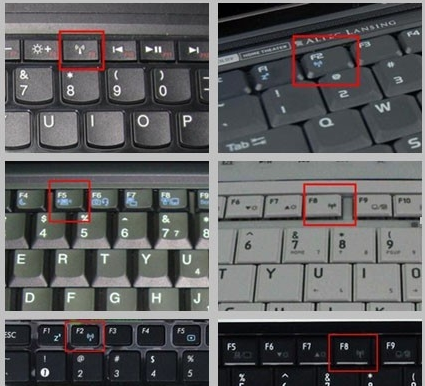
无线网卡载图2
方法二:通过"Windows移动中心"开启无线网卡WIN+X,
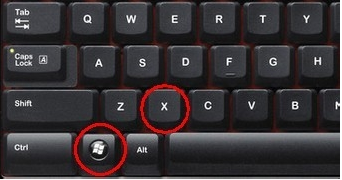
网卡载图3
开启windows移动中心后,手动开启无线网卡开关

网络开关载图4
开启后,笔记本上的无线网络指示灯会亮起

无线网卡载图5
方法三:检查无线服务进程是否开启
步骤:
1)右键“我的电脑”—管理—服务和应用程序—服务
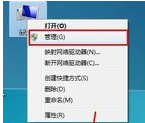
网络开关载图6
2) WLAN AutoConfig服务并开启
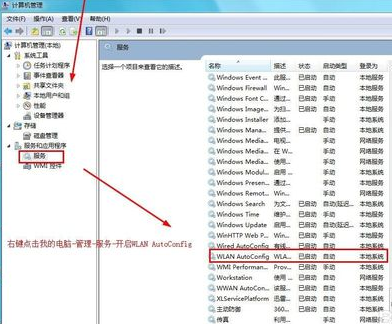
电脑载图7
以上就是打开笔记本电脑无线网卡开关的操作流程。
网络开关,电脑,网卡,无线网卡








